Privoxy adalah server proxy web gratis dan non-caching. Browser web menggunakan server proxy ini sebelum terhubung ke Internet secara langsung. Privoxy terutama digunakan untuk keamanan dan untuk meningkatkan efisiensi melalui fitur caching yang canggih. Privoxy memiliki kemampuan pemfilteran tingkat lanjut termasuk pemblokiran iklan, pemfilteran konten web, memodifikasi data halaman web dan akses HTTP, mengontrol akses dan memblokir situs yang tidak diinginkan, dan banyak lagi.
Sederhana, mudah dikonfigurasi, dan sangat dapat disesuaikan.
Dalam posting ini, kami akan menunjukkan cara menginstal dan mengkonfigurasi server Privoxy pada CentOS 8 VPS.
Prasyarat
- Server CentOS 8 baru di Atlantic.Net Cloud Platform
- Kata sandi root yang dikonfigurasi di server Anda
Langkah 1 – Buat Server Cloud Atlantic.Net
Pertama, masuk ke Server Cloud Atlantic.Net Anda. Buat server baru, pilih CentOS 8 sebagai sistem operasi dengan setidaknya 2GB RAM. Hubungkan ke Server Cloud Anda melalui SSH dan masuk menggunakan kredensial yang disorot di bagian atas halaman.
Setelah Anda masuk ke server CentOS 8 Anda, jalankan perintah berikut untuk memperbarui sistem dasar Anda dengan paket terbaru yang tersedia.
dnf update -y
Langkah 2 – Instal Privoxy
dnf install epel-release -y
Setelah EPEL terinstal, Anda dapat menginstal server Privoxy dengan perintah berikut:
dnf install privoxy -y
Server Privoxy menyimpan semua file konfigurasinya di /etc/privoxy/. Anda dapat memeriksanya dengan perintah berikut:
ls -l /etc/privoxy/
Anda akan melihat output berikut:
-rw-r--r-- 1 root root 84868 Mar 1 12:22 config -rw-r--r-- 1 root root 109864 Mar 1 12:22 default.action -rw-r--r-- 1 root root 43970 Feb 25 12:54 default.filter -rw-r--r-- 1 root root 600 Feb 25 12:54 match-all.action -rw-r--r-- 1 root root 42259 Feb 25 12:54 regression-tests.action drwxr-xr-x 2 root root 4096 May 26 02:29 templates -rw-r--r-- 1 root root 3565 Feb 25 12:54 trust -rw-r--r-- 1 root root 9012 Feb 25 12:54 user.action -rw-r--r-- 1 root root 0 Mar 1 12:22 user.filter
Langkah 3 – Konfigurasikan Privoxy
nano /etc/privoxy/config
Temukan baris berikut:
listen-address 127.0.0.1:8118
Ubah dengan baris berikut:
listen-address your-server-ip:8118
Selanjutnya, batalkan komentar pada baris berikut:
logdir /var/log/privoxy
logfile logfile
debug 1 # Log the destination for each request. See also debug 1024.
debug 2 # show each connection status
debug 4 # show tagging-related messages
debug 8 # show header parsing
debug 16 # log all data written to the network
debug 32 # debug force feature
debug 64 # debug regular expression filters#
debug 128 # debug redirects
debug 256 # debug GIF de-animation
debug 512 # Common Log Format
debug 1024 # Log the destination for requests Privoxy didn't let through, and the reason why.
debug 2048 # CGI user interface#
debug 4096 # Startup banner and warnings.
debug 8192 # Non-fatal errors
debug 32768 # log all data read from the network
debug 65536 # Log the applying actions
Simpan dan tutup file, lalu jalankan layanan Privoxy menggunakan perintah berikut:
systemctl start privoxy
Anda dapat memeriksa status Privoxy dengan perintah berikut:
systemctl status privoxy
Anda akan mendapatkan output berikut:
● privoxy.service - Privoxy Web Proxy With Advanced Filtering Capabilities
Loaded: loaded (/usr/lib/systemd/system/privoxy.service; disabled; vendor preset: disabled)
Active: active (running) since Wed 2021-05-26 02:34:04 EDT; 5s ago
Process: 41499 ExecStart=/usr/sbin/privoxy --pidfile /run/privoxy.pid --user privoxy /etc/privoxy/config (code=exited, status=0/SUCCESS)
Main PID: 41500 (privoxy)
Tasks: 1 (limit: 12524)
Memory: 1.4M
CGroup: /system.slice/privoxy.service
└─41500 /usr/sbin/privoxy --pidfile /run/privoxy.pid --user privoxy /etc/privoxy/config
May 26 02:34:03 centos8 systemd[1]: Starting Privoxy Web Proxy With Advanced Filtering Capabilities...
May 26 02:34:04 centos8 systemd[1]: Started Privoxy Web Proxy With Advanced Filtering Capabilities.
Pada titik ini, server Privoxy dimulai dan mendengarkan pada port 8118. Anda dapat memeriksanya dengan perintah berikut:
ss -antpl | grep 8118
Anda akan melihat output berikut:
LISTEN 0 128 104.245.32.188:8118 0.0.0.0:* users:(("privoxy",pid=41500,fd=7))
Langkah 4 – Konfigurasi Browser Web untuk Menggunakan Proksi Privoxy
Selanjutnya, Anda perlu mengonfigurasi browser web Anda ke server Privoxy sebagai server proxy.
Pertama, masuk ke sistem klien, buka peramban web Firefox => dan klik Edit => Preferensi . Anda akan melihat halaman berikut:
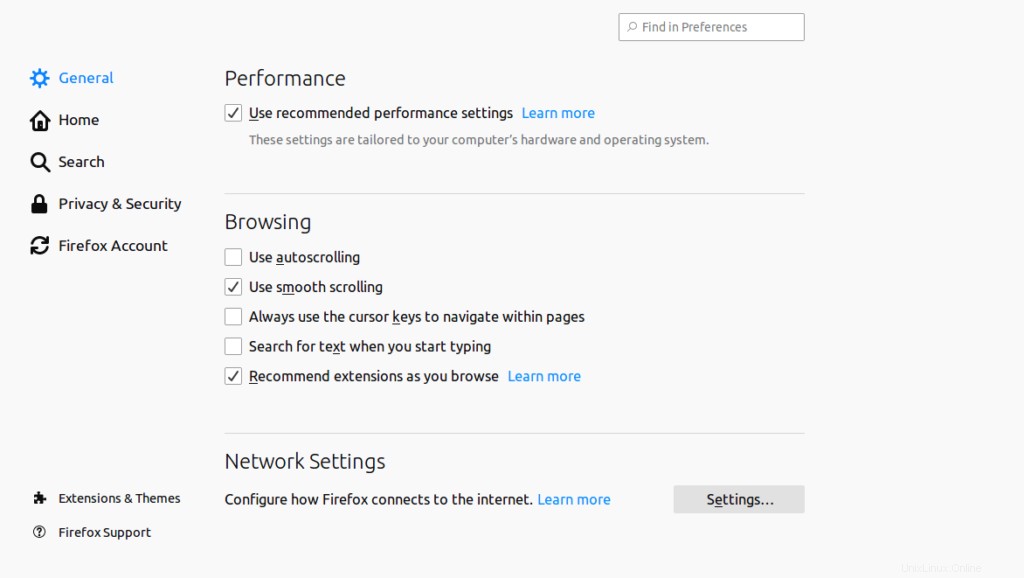
Sekarang, klik Setelan Jaringan => Setelan . Anda akan melihat halaman berikut:
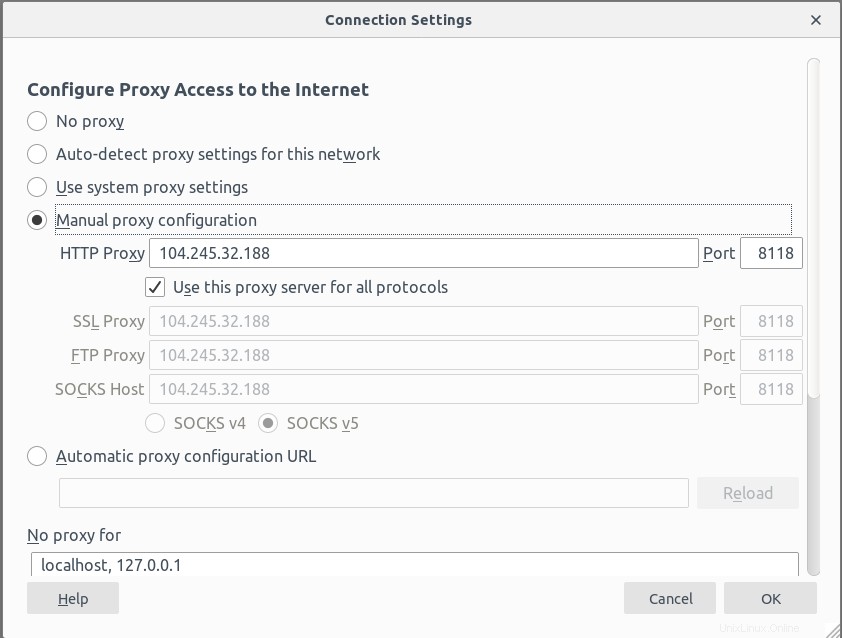
Sekarang, berikan IP dan port server Privoxy Anda dan klik Oke untuk menyimpan perubahan.
Pada titik ini, browser web Anda dikonfigurasi untuk menggunakan server Privoxy sebelum terhubung ke internet.
Sekarang, buka browser web Anda dan akses URL https://www.whatismyip.com untuk memeriksa alamat IP publik Anda. Jika semuanya baik-baik saja, Anda akan melihat IP server Privoxy Anda di halaman berikut:
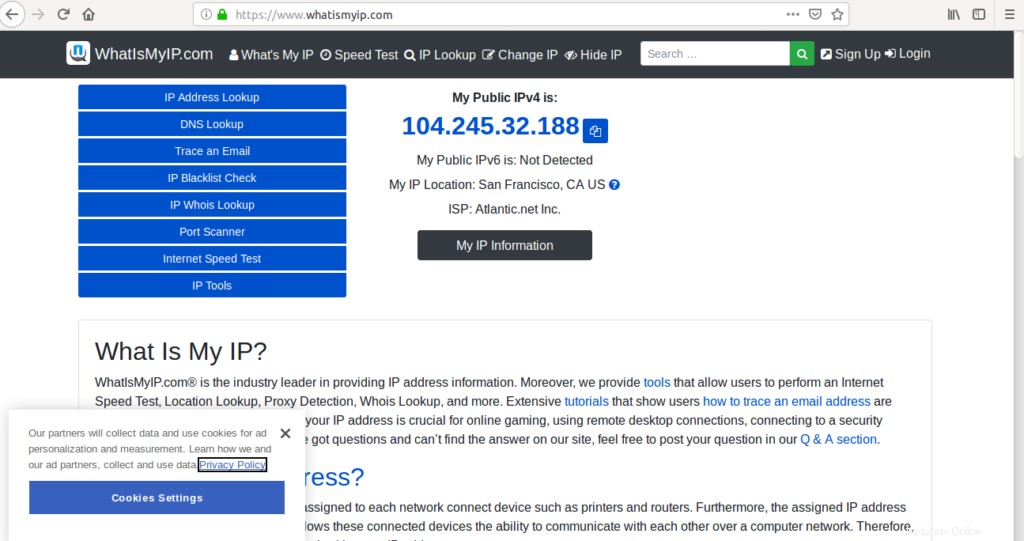
Kesimpulan
Selamat! Anda telah berhasil menginstal dan mengkonfigurasi server Privoxy di server pribadi virtual CentOS 8 Anda. Sekarang Anda dapat menggunakan beberapa filter lanjutan di server Privoxy dan memblokir konten yang Anda inginkan.